Windowsin lataushalvausohjelman RUFUS

- 1344
- 353
- Mrs. Jeffrey Stiedemann
Jos olet aktiivinen PC -käyttäjä, tiedät varmasti, että tietokoneesi ei pysty toimimaan ilman käyttöjärjestelmää ja suorittamaan kaikkia asennettavia tehtäviä.

Onneksi useimmissa tapauksissa tietokonelaitteet toteutetaan asennetulla käyttöjärjestelmällä. Tästä syystä voit aloittaa tietokoneen työskentelyn heti sen hankkimisen jälkeen.
Kaikilla ei kuitenkaan ole niin onnekkaita, joskus tietokoneita voidaan myydä vähittäiskaupan verkossa täysin "tyhjä". Windowsin asentamisen huolehtiminen tällaisissa tapauksissa on hankittava hankkija.
Tietysti voit käyttää tämän liiketoiminnan tuntemien ja kokeneiden apua tai voit asentaa käyttöjärjestelmän itsenäisesti.
Jos päätät tällaisesta ratkaisevasta vaiheesta, olemme tyytyväisiä päätökseen, mutta keskitymme siihen, että sinulla tulisi ensin olla operaattori, johon käyttöjärjestelmän lataustiedostot tallennetaan.
Tällaisten ongelmien ratkaisemiseksi lastaus flash -asema Rufuksen läpi on ihanteellinen. Jos suoritat ensin tällaiset manipulaatiot, tarvitset ohjeen, jossa koko prosessi on tarkkaavainen kuin mahdollista, kuinka luoda käynnistyskelpoinen Flash Drive Windows 7.
Rufus -ohjelman ominaisuudet
Verkosta löydät paljon mielenkiintoisia tarjouksia, joiden avulla on mahdollista ladata ohjelmistoja, joiden avulla käynnistettävä flash -asema luodaan ilman ongelmia.
Jokaiseen ohjelmaan liittyy kuitenkin sen erityisiä ominaisuuksia. Niiden perusteella muodostetaan tietty sellaisen ohjelman ihailijoiden ympyrä.
Rufus -ohjelma on tällä hetkellä laajalti suosittu, jonka ansiosta on mahdollista luoda nopeasti lastausväline. Ne, jotka eivät ole kuulleet tällaisesta ohjelmasta.
Valmistajat vakuuttavat, että Rufus on lupaava sovellus ohjelmana käynnistyskelpoisten operaattoreiden luomiseksi, koska sen avulla voit luoda minkä tahansa käyttöjärjestelmän ISO-kuvat.
Sen avulla voit jopa luoda tällaisen käynnistettävän flash -aseman, jonka kanssa on mahdollista välähtää BIOS.
Joten, jos päätät myös hyödyntää RUFUS -ohjelman ainutlaatuisia ominaisuuksia, selvittää, kuinka luoda lataus Drive Windows 7, suosittelemme, että päätät myös, millaista ohjelmaa haluat käyttää.
Valmistaja tarjoaa potilaiden ohjelmistoja ja kannettavia. Heidän työnsä periaate on sama, ne eroavat toisistaan vain, joissa asetukset tallennetaan, missä kansio, jonka teet ohjelman käynnistämisen jälkeen.
Ohjelma -asetukset
Kun olet käynnistänyt apuohjelman näytöllä, tulee näkyviin pieni ikkuna, joka tarjoaa joitain toimintoja, jotka liittyvät ohjelman asetusten muutosten tekemiseen.
Jos ikkunassa on ulkomainen teksti, älä kiirehdi pettymään siihen, että se ei ole sinulle selvää, on vaikea ymmärtää Rufus kuinka luoda ladatava flash -asema Windows 10 tai muu käyttöjärjestelmä.
Yläkulman oikealla puolella löydät piktogrammin maapallon kuvan kanssa. Napsauta sitä, ja sinulla on mahdollisuus valita käyttöliittymäkieli, mitä sinulle toivotaan.
Ennen kuin liität flash -aseman tietokoneeseesi, ensimmäinen kenttä, jolla on nimen "laite", pysyy tyhjänä.
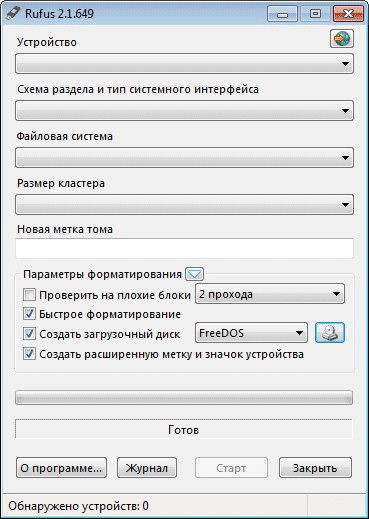
Nyt sinun on helpompaa työskennellä venäläisen apuohjelman kanssa.
Tietysti, koska olet päättänyt luoda käynnistyskelpoisen flash -aseman Rufuksen avulla, kytke flash -asema tietokoneeseen. Tietenkin suosittelemme, että annat mieluummin kantoaallon, jolla on riittävä tilavuus.
Kun digitaalinen asema on kytketty "laite" -kenttään, flash -asemasi nimi tulee näkyviin, ja sen tilavuusparametrit ilmoitetaan.
Jos olet yhtäkkiä yhdistänyt useamman kuin yhden väliaineen, mutta useita kerralla, niin tällä kentällä voit avata luettelon ja valita operaattorin, jonka perusteella sinut luodaan jonkin käynnistyksen manipulointien jälkeen.
Seuraavien vaiheiden tulisi täyttää kaikki rekisteröityjen kenttien alapuolella.
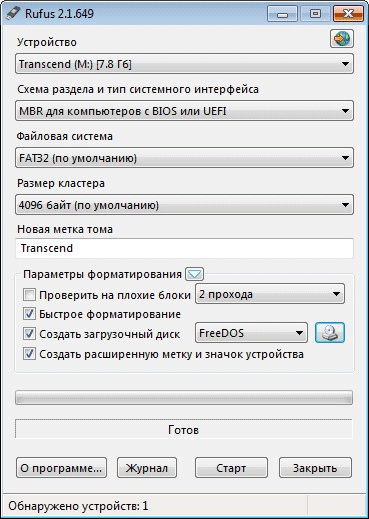
Erityisesti seuraavassa rivissä ilmoita osiokaavio ja järjestelmämediatyyppi.
Jos tietokoneellasi on BIOS, osastojärjestelmä on vain yksi vaihtoehto - MBR. Jos UEFI on asennettu tietokoneellesi, sinun on valittava MBR: n ja GRT: n välillä.
Harjoittelu osoittaa, että useimmissa tapauksissa käyttäjät valitsevat MBR: n sekä BIOS: lle että UEFI: lle.
Sen jälkeen apuohjelma tarjoaa sinulle tiedostojärjestelmän valitsemiseksi. Koska käyttöjärjestelmät vievät tällä hetkellä yli 4 Gt: n tilaa, on suositeltavaa valita vaihtoehto NTFS.
Muuten, vaikka valitset tietämättään jotain muuta, älä huolestu, älykäs apuohjelma korjaa missisi ja aloittamisen jälkeen muuttaa tiedostojärjestelmän automaattisesti hyväksyttävään vaihtoehtoon.
Parametri "klusterikoko" on parempi olla koskettamatta, anna vaihtoehto "oletusarvoisesti". "Uusi aikatunniste" -kenttää ei myöskään voida muuttaa, jos et yritä näyttää kaikessa luovassa.
Itse asiassa tämä kenttä on uusi nimi digitaaliselle mediallesi, jotta et myöhemmin sekoita sitä muihin.
Koko osa "muotoiluparametrit" pysyy alaosassa, ja siinä on yksi alajakso "lisäparametrit". Sinun on parempi jättää hänet rauhaan ja siirtyä seuraaviin toimiin.
Windows Go Record
Kiinnitämme huomion tosiasiaan, että yksi rivi “Windows to Go” voi näkyä “lisäparametrit” -aineessa, jos Windows 8 on asennettu tietokoneellesi.
Jos asetat merkinnän tämän kohteen vieressä olevaan valintaruutuun, voit kirjoittaa erityisversion käyttöjärjestelmästä Flash -asemassa Rufuksen, erityisesti Windows Enterprise - Windows -sovelluksen kautta mennä.
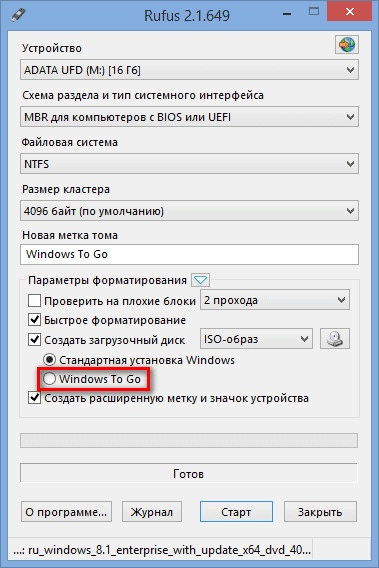
Täällä meidän on ehkä järkyttynyt sinua vähän, koska tällaisen ainutlaatuisen käyttöjärjestelmän tallentamiseksi tarvitaan erityinen flash -asema, jonka äänenvoimakkuus on vähintään 32 Gt. Vaikka sinulla olisi sellainen digitaalinen operaattori, jolla on suuri muistia, kukaan ei voi taata, että se sopii tällaisiin tarkoituksiin.
Tarjoamme sinulle vierailun Microsoftin virallisella verkkosivustolla, jossa kun olet tutustunut koko luettelon USB -flash -asemista, joita kehittäjät ovat tukeneet ja suosittelevat, selvittääksesi, onko asemasi sopiva vai ei.
Haluan myös varoittaa sinua ihottumasta, teknisestä kiusauksesta. Jos käytät Rufus -apuohjelmaa, ymmärtämällä, kuinka luoda käynnistyskelpoinen flash -asema Windows 8: lla.1 mennä, muista, että useimmissa tapauksissa hyötytyö päättyy virheeseen.
Tällaisen virheen välttämiseksi sinun on käytettävä tietokoneella olevaa ohjelmaa, johon Windows 8 -käyttöjärjestelmä on jo asennettu.1.
Ja kun olet onnistunut luomaan tällaisen boot -flash -aseman, voit käyttää sitä muilla tietokoneilla uuden käyttöjärjestelmän asentamiseen.
Järjestelmäkuvan tallennus Rufuksessa
Joten jatkamme yksityiskohtia siitä.
Kokeneet käyttäjät ehdottavat varmasti, että useimmissa tapauksissa tallenteen enimmäislaadun varmistamiseksi he käyttävät levykuvia.
Emme tee poikkeusta Internetissä tai ystäviltä, jotka lataamme isokuvan. Nyt vastapäätä parametria "Luo käynnistyslevy", valitse "Iso-kuva" -parametri. Tietenkin, apuohjelma tarvitsee, että ilmoitat polun siihen, missä säilyttiin esikuormitetun kuvan käyttöjärjestelmästä.
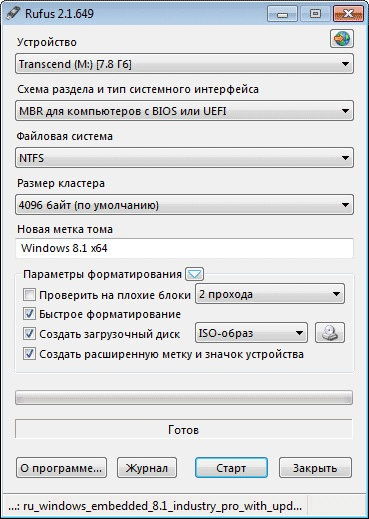
Napsauta kuvaketta aseman kuvan kanssa, määritä polku. Nyt olet täysin suorittanut koko työn valmistelevan osan. Vastuullinen osa on edessä, mutta käytännössä ei vaadi osallistumistasi.
Apuohjelma varoittaa sinua siitä, että hänen on muotoiltava operaattori, johon tietue tehdään. Tietysti hän pyytää vahvistustasi mahdollisten onnettomuuksien, virheellisten toimien sulkemiseksi pois.

Vahvistuksen jälkeen tallennus suoritetaan automaattisesti, aika lasketaan ikkunan alaosaan.
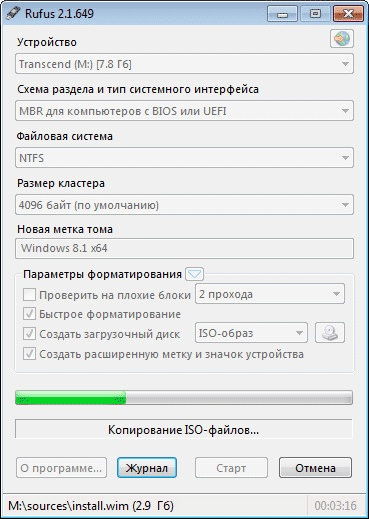
Valmistuttuaan sana "valmis" ilmestyy, sinun on vain suljettava apuohjelma -ikkuna.
Jos sen jälkeen avaat "tietokoneen", voit visualisoida tehtävien onnistuneen toteutumisen boot -operaattorin luomiseksi.
Jos “hämmentynyt” ennen tätä aikaa, kuinka luoda Windows 10 Boot Flash Drive, niin kun olet tutustunut näihin ohjeisiin, voit vain selvittää, kuinka ISO-kuva tallentaa, vaan myös ymmärtää, että luotu operaattori Will ladata helposti tietokoneelle, asentamalla käyttöjärjestelmän version, josta olet jo pitkään haaveillut.
Uskomme, että voit nyt vakuuttaa loput, että käyttöjärjestelmän lataaminen ei ole niin hankala oppitunti, jos esität sen teknisesti ja tietoa varten.

